Як дізнатися, які програми використовують інтернет
Майже всі програми, встановлені на комп'ютері, використовують інтернет непомітно від користувача. Перевіряють наявність оновлень, актуальність ліцензії, оновлюють рекламу і все інше, що могло прийти в голову розробникам. У більшості випадків це несе користь для користувача, але цим також користуються віруси і небажані програми, які заробляють на вас і вашому комп'ютері. 
Інтернет став справжньою необхідністю для сучасної людини і його обладнання. Інтернет постійно включений на більшості пристроїв більшості користувачів і приховане використання інтернету програмами ніяк не контролюється цими користувачами. Існує безліч способів контролювати використання інтернету програмами, починаючи з простого отримання інформації про факти використання і закінчуючи введенням політик заборони для конкретних програм. Розглянемо найбільш надійні та прості способи контролю над програмами. Якщо запропоновані нижче способи контролю не вирішили вашу проблему, ви завжди можете звернутися до фахівців, більш детально читайте на сайті .
TCPView
TCPView - графічний інтерфейс консольної команди netstat, дозволяє побачити, які процеси в даний момент мають активну TCP або UDP з'єднання, визначити віддалений сервер і кому він належить. Розглянемо функціонал на прикладі процесу firefox.exe - процесу браузера Mozilla Firefox.
- Викачуємо TCPView з офіційної сторінки на сайті Microsoft.
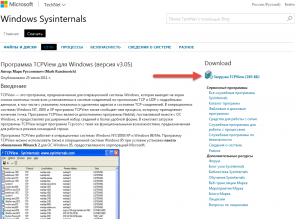
- Розпаковуємо архів, що скачав і запускаємо файл Tcpview.exe.
- У вікні TCPView ви побачите всі процеси використовують інтернет.
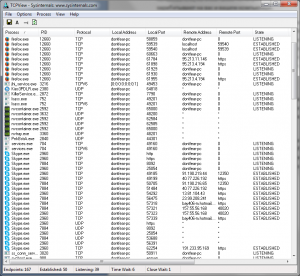
- Припустимо, ви знайшли невідомий процес використовує інтернет (можливо вірус), давайте отримаємо інформацію про нього. Розташування файлу процесу можна дізнатися клікнувши правою кнопкою по імені процесу і вибрати «Process Properties». У вікні, ви побачите адресу розташування файлу і можливість закрити процес натисканням кнопки «End Process».
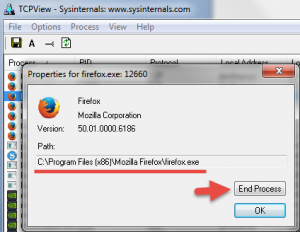
- Так само ви можете дізнатися інформацію про сервер, з яким зв'язується процес. Для цього необхідно натиснути правою кнопкою миші по процесу та вибрати «Whois». У вікні, ви побачите інформацію про власника і реєстраційних даних сервера.

NetWorx
NetWorx - платна програма з безкоштовним 30 денним періодом, надає великий функціонал про використання інтернету, в тому числі і програмами. NetWorx збирає статистику використання інтернету, показує активні підключення (як і TCPView) і ще кілька корисних функцій. В рамках нашої статті NetWorx допоможе визначити, які програми використовують найбільше інтернету (буде корисно користувачам з обмеженим трафіком). Часто віруси можуть використовувати весь трафік користувача, який буде потім дивувати, куди він подівся.
- Викачуємо NetWorx з офіційного сайту і встановлюємо, ніякої складності і підводних каменів в установці немає.
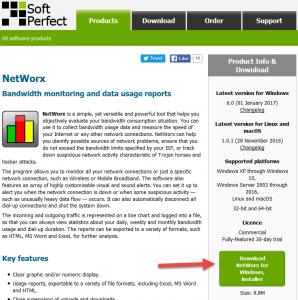
- Після установки нам знадобитися трохи налаштувати NetWorx, для цього знаходимо NetWorx в треї і заходимо в налаштування.
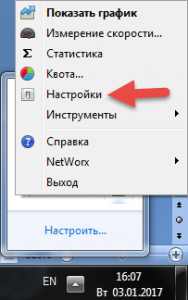
- У вікні налаштувань, на вкладці «Загальні», ставимо галочку навпроти «Ігнорувати локальний трафік» і натискаємо «ок».
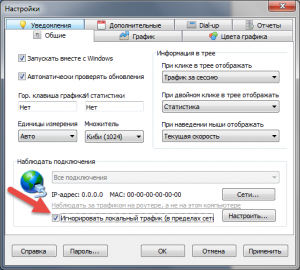
- Тепер ми можемо дізнатися скільки трафіку використовують програми, встановлені на комп'ютері. Відкриваємо «Статистика», використовуючи значок NetWorx в треї.
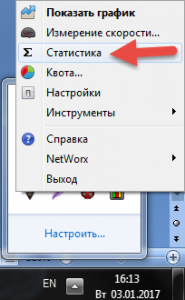
- Відкриваємо вкладку «Програми», в якій ми побачимо скільки трафіку використовували програми за вибраний період.
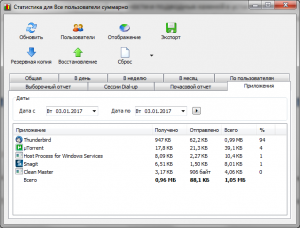
- Подивившись процеси, що використовують інтернет, можна за допомогою функціоналу «Інструменти» - «З'єднання».

- У вікні ставимо галочки «Перетворювати адреси в імена» і «Тільки встановлені».
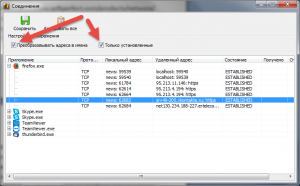
NetWorx має ще багато корисних функцій не входять в рамки статті, сподіваюся, ви впораєтеся самі з їх вивченням.
Comodo Free Firewall
Comodo Free Firewall - кращий безкоштовний фаєрвол, який дозволяє повністю налаштувати доступ програм до інтернету. Установка і настройка вимагає особливої уважності
- Викачуємо Comodo Free Firewall з офіційного сайту і запускаємо скачав файл.
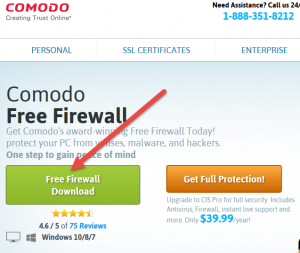
- Під час установки Comodo Free Firewall запропонує нам заодно встановити сервіси Яндекса, не забуваємо відмовитися від цієї пропозиції (як автоматично знімати шкідливі галочки).
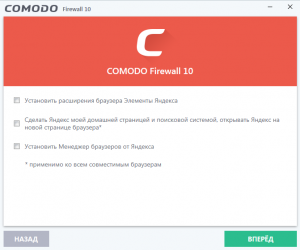
- Так само під час установки Comodo Free Firewall запропонує провести настроювання і вибрати необхідні компоненти. У вкладці «Налаштування» знімаємо галочки пов'язані з відправкою інформації на сервера Comodo. У вкладці «Компоненти» знімаємо галочки з «Comodo GeekBuddy» і «Comodo Dragon Web Browser».
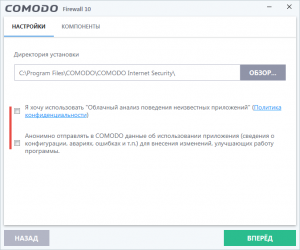

- Тепер Comodo Free Firewall буде питати у користувача дозволу для програм, які хочуть вийти в інтернет.
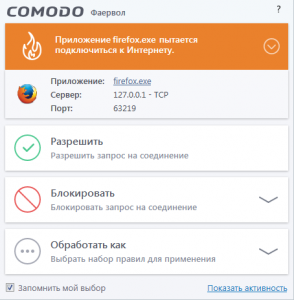
- В налаштуваннях фаервола ви зможете управляти правилами для програм, змінювати існуючі та додавати нові.
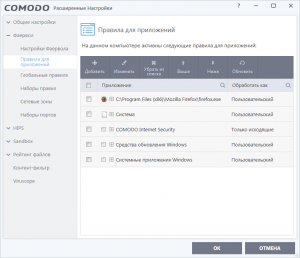
Comodo Free Firewall має ще кілька функцій, що поліпшують вашу безпеку, всі вони доступні до розуміння навіть початківцям користувачам.
висновок
Контроль використання інтернету програмами - один з важливих кроків у безпеки вашого комп'ютера і ваших даних. Використання фаервола так само важливо, як використання антивіруса.
Розкажи друзям про корисної статті за допомогою кнопок:
Опубліковано: 16.03.2017